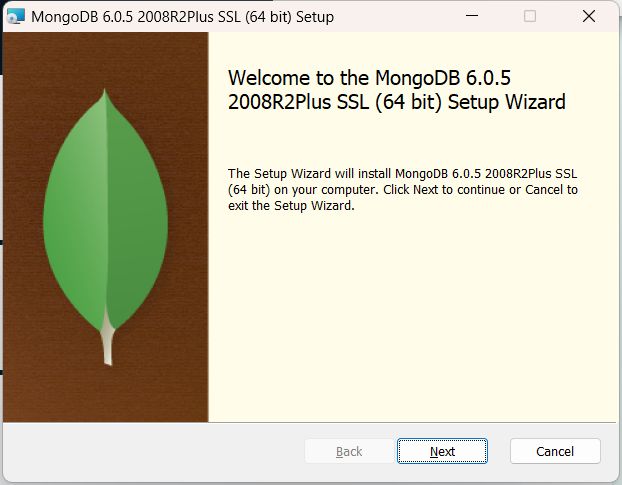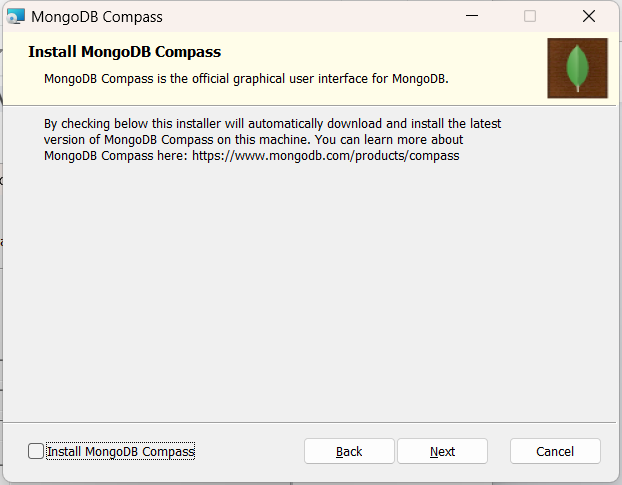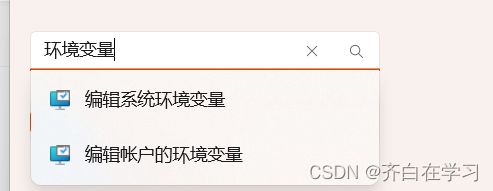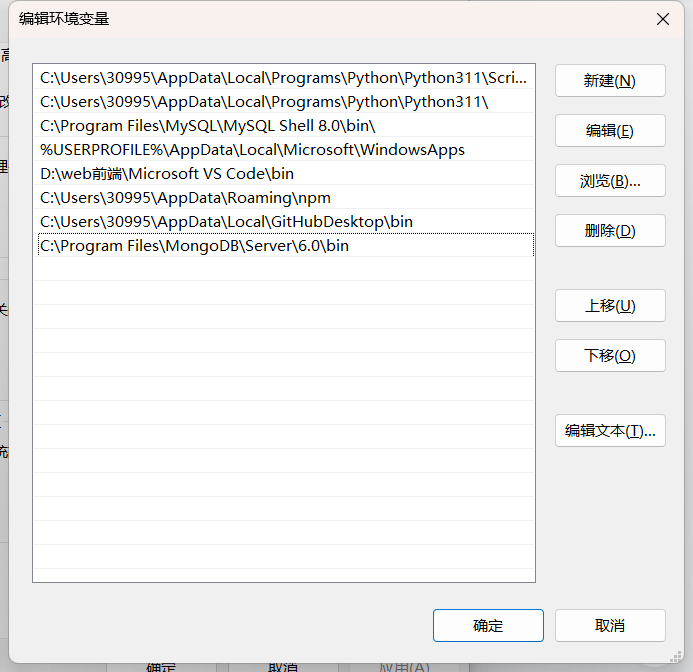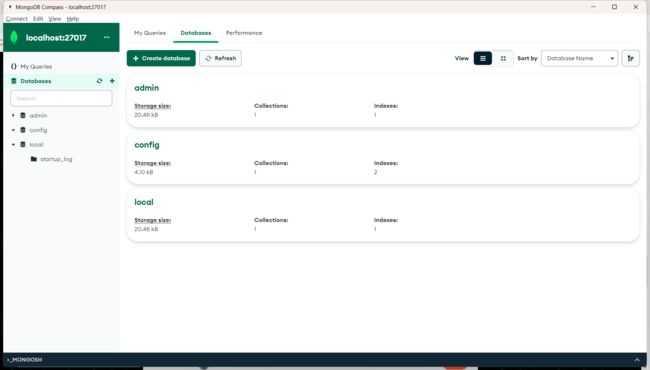MongoDB6.0的安装
目录
一、前言
二、MongoDB下载
2.1下载流程
2.2配置环境
三、MongoDB Shell
四、MongoDB Compass
一、前言
MongoDB是一个基于分布式文件存储的数据库。由C++语言编写。旨在为WEB应用提供可扩展的高性能数据存储解决方案。在高负载的情况下,添加更多的节点,可以保证服务器性能。
MongoDB 将数据存储为一个文档,数据结构由键值(key=>value)对组成。MongoDB 文档类似于 JSON 对象。字段值可以包含其他文档,数组及文档数组。
二、MongoDB下载
Download MongoDB Community Server | MongoDB 下载链接
2.1下载流程
我们点击链接之后,该网上可能会让我们注册账号,我们可以先注册账号后再下载
版本选择最新就行,都是6.0以上的版本下载的方式都是一样的,package选择msi,点击download
下载完成后点击我们下载好的东西即可出现下面的图片。
选择next
下一个部分选择自定义安装,也就是选择custom
下部分选择browse就可以更改安装路径,选择完之后继续无脑next
然后点击next 点击之后,我们可以看到新版的Mongodb会主动在安装目录下创建log和data文件,这相比较早期版本有了改善 ,早期需要自己手动创建。反正继续next就行
重重之重(下图一定要取消安装,compass客户端可视化界面我们会另外下载。你要是选中了,可能安装了一天也完成不了)
之后点击next与install即可完成下载
下载完了之后我们需要配置MongoDB的环境
2.2配置环境
1 首先,我们需要在data下创建db文件夹 笔者的在C:\Program Files\MongoDB\Service\6.0\data中创建db文件夹(记住一定要再建个db文件夹)
2.打开系统的环境变量 (可以直接搜搜找到)在系统变量 里面找到 path,点击 编辑
我们把MongoDB中的bin文件添加到环境变量中,如下图最后一条
3.打开cmd,由于我们已经创建了C:\Program Files\MongoDB\Server\6.0\data\db文件夹,进入C:\ProgramFiles\MongoDB\Server\6.0\bin目录下(读者需要对应到自己的mongoDB的安装目录)
执行mongod -dbpath C:\Program Files\MongoDB\Server\6.0\data\db (后面的路径是读者的安装路径)命令如下图
然后就会出现以下东西
我们在浏览器中测试一下输入localhost:27017,看到 It looks like you are trying to access MongoDB over HTTP on the native driver port. 就能证明 MongoDB 启动成功
三、MongoDB Shell
mongoDB6没有mong.exe和mongdb.exe,要想通过命令行启动mongoDB需要自己下载一个Mongoshell
下载地址 MongoDB Shell Download,直接点击下载即可
我们把下载好的mongosh-1.8.2-win32-x64文件解压放入下图文件夹中
再配置mongosh-1.8.2-win32-x64中的bin目录到环境变量,如下图
打开cmd,输入mongosh,即可进入到mongodb,如下图表示安装完成
四、MongoDB Compass
最后我们安装可视化界面
MongoDB Compass 下载链接
点击下载即可
下载完打开exe文件,即可出现如下界面
不管三七二十一,直接点击上图的CONNECT,进行连接,进入如下图
至此,MongoDB安装成功
都看到这里了点个赞呗,如果有疑问可以评论区联系我哈